Bieži uzdotie jautājumi par noklusējuma parolēm

Šodienas rakstā Quantrimang apkopos dažus bieži uzdotos jautājumus par noklusējuma parolēm, lai palīdzētu lasītājiem atbildēt uz jautājumiem, kas saistīti ar šo problēmu.
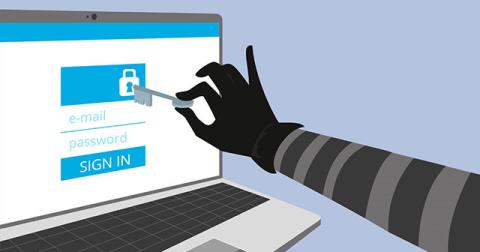
Viena no populārākajām Microsoft Windows iekārtu konfigurēšanas metodēm ir grupas politikas izmantošana. Tie ir iestatījumi, kas saistīti ar reģistrāciju datorā, drošības iestatījumu konfigurāciju un darbību, lietojot iekārtu. Grupas politiku var atvērt no Active Directory (no klienta) vai konfigurēt tieši datorā (lokāli). Windows 8.1 un Windows Server 2012 R2 iekārtām ir vairāk nekā 3700 operētājsistēmas iestatījumu.
Tālāk ir norādīti 10 svarīgi grupas politikas iestatījumi , kuriem jums jāpievērš uzmanība. Neapstājies tikai pie šiem 10 iestatījumiem, jo katrs saprātīgs iestatījums palīdz samazināt risku. Taču šīs 10 izvēles izšķirs gandrīz visu.
Ja pareizi iestatīsit šos 10 nosaukumus, jūs izveidosit drošāku Windows vidi. Visi atrodas sadaļā Datora konfigurācija/Windows iestatījumi/Drošības iestatījumi.
1. Pārdēvējiet vietējā administratora kontu
Ja ļaundari nezina administratora konta nosaukumu, uzlaušana prasīs vairāk laika. Administratora konta pārdēvēšanu nevar veikt automātiski, tas jādara pašam.
2. Atspējojiet viesa kontu
Viena no sliktākajām lietām, ko varat darīt, ir ieslēgt šo kontu. Tas nodrošina vairākas piekļuves tiesības Windows iekārtām un neprasa paroli. Par laimi, pēc noklusējuma ir iespēja atspējot šo funkciju.

Pareizi iestatiet grupas politiku, lai nodrošinātu Windows datora drošību
3. Atspējojiet LM un NTLM v1
LM (LAN pārvaldnieks) un NTLM v1 autentifikācijas protokols ir neaizsargāti. Izmantojiet NTLM v2 un Kerberos. Pēc noklusējuma lielākā daļa Windows iekārtu pieņem visus četrus protokolus. Ja vien jums nav senas mašīnas (vecāka par 10 gadiem) un tā nav lāpīta, reti ieteicams izmantot veco protokolu. Pēc noklusējuma tos var atspējot.
4. Atspējojiet LM krātuvi
LM paroļu jaucējkrāni ir viegli pārveidoti par vienkāršu tekstu. Neļaujiet Windows tos saglabāt diskā, kur hakeri var izmantot rīkus, lai tos atrastu. Pēc noklusējuma tas ir atspējots.
5. Minimālais paroles garums
Parastā lietotāja paroles garumam ir jābūt vismaz 12 rakstzīmēm — 15 vai vairāk rakstzīmēm augstāka līmeņa kontiem. Windows paroles nav īpaši drošas, ja tās ir mazākas par 12 rakstzīmēm. Lai būtu drošākais Windows autentifikācijas pasaulē, tam vajadzētu būt 15. Tādējādi tiks aizvērtas gandrīz visas aizmugurējās durvis.
Diemžēl vecajā grupas politikas iestatījumā bija tikai 14 rakstzīmes. Izmantojiet smalkas paroles politikas. Lai gan to nav viegli iestatīt un konfigurēt operētājsistēmā Windows Server 2008 R2 (un vecākām versijām), ar Windows Server 2012 un jaunākām versijām tas ir ļoti vienkārši.
6. Maksimālais paroles kalpošanas laiks
Paroles ar 14 vai mazāk rakstzīmēm nevar izmantot ilgāk par 90 dienām. Windows noklusējuma maksimālais paroles ilgums ir 42 dienas, tāpēc varat izmantot šo skaitli vai palielināt to līdz 90 dienām, ja vēlaties. Daži drošības eksperti saka, ka paroles izmantošana līdz pat gadam ir piemērota, ja tajā ir 15 vai vairāk rakstzīmes. Tomēr atcerieties, jo ilgāks termiņš, jo lielāks risks, ka kāds to nozags un izmantos, lai piekļūtu citam tās pašas personas kontam. Īslaicīga lietošana joprojām ir labāka.
7. Notikumu žurnāli
Daudzus uzbrukumu upurus varēja atklāt agri, ja viņi ieslēgtu notikumu žurnālus un ieradušies tos pārbaudīt. Noteikti izmantojiet Microsoft drošības atbilstības pārvaldnieka rīkā ieteiktos iestatījumus un izmantojiet audita apakškategorijas.
8. Atspējojiet anonīmo SID apmeklējumu
Drošības identifikatori (SID — drošības identifikators) ir numuri, kas piešķirti katram lietotājam, grupai un drošības objektam sistēmā Windows vai Active Directory. Sākotnējās Windows versijās neautentificēti lietotāji varēja pieprasīt šos numurus, lai identificētu svarīgus lietotājus (piemēram, administratorus) un grupas, kuras hakeri mīlēja izmantot. Šo apmeklējumu var atspējot pēc noklusējuma.
9. Neļaujiet anonīmiem kontiem būt ikviena grupā
Šis iestatījums un iepriekšējais iestatījums, ja tie ir nepareizi konfigurēti, ļaus anonīmai personai piekļūt sistēmai tālāk, nekā atļauts. Abi iestatījumi ir iespējoti pēc noklusējuma (atspējot anonīmo piekļuvi) kopš 2000. gada.
10. Lietotāja konta kontroles iespējošana (UAC)
Kopš operētājsistēmas Windows Vista UAC ir galvenais aizsardzības rīks, pārlūkojot tīmekli. Tomēr daudzi cilvēki to izslēdz vecas informācijas dēļ par programmatūras saderības problēmām. Lielākā daļa šo problēmu ir pazudušas; to, kas paliek, var atrisināt, izmantojot Microsoft bezmaksas nesaderības noteikšanas utilītu. Ja atspējojat UAC, Windows NT ir lielāks risks nekā jaunākās operētājsistēmās. UAC ir iespējots pēc noklusējuma.

Jaunajām OS versijām ir daudz pareizu noklusējuma iestatījumu
Ja pievērsīsiet uzmanību, redzēsiet, ka 7 no 10 šiem iestatījumiem ir pareizi konfigurēti operētājsistēmā Windows Vista, Windows Server 2008 un jaunākās versijās. Nav jātērē laiks, apgūstot visus 3700 grupas politikas iestatījumus, vienkārši pareizi konfigurējiet iepriekš minētos 10 iestatījumus un esat pabeidzis.
Šodienas rakstā Quantrimang apkopos dažus bieži uzdotos jautājumus par noklusējuma parolēm, lai palīdzētu lasītājiem atbildēt uz jautājumiem, kas saistīti ar šo problēmu.
Jums ir nepieciešams VPN — tas padara dažādas iespējas vienkāršas, un CyberGhost VPN ir viens no labākajiem VPN, ja runa ir par vienkāršību.
Vairāki drošības paraugprakses piemēri ir parādījušies, palielinoties daudzmākoņu vidēm, un ir daži svarīgi soļi, kas būtu jāveic visām organizācijām, izstrādājot savas drošības stratēģijas.
Microsoft operētājsistēmā Windows Vista DreamScene ļāva iestatīt dinamisku fonu datoriem, taču astoņus gadus vēlāk tas joprojām nav pieejams operētājsistēmā Windows 10. Kāpēc šī paraža gadu gaitā ir bijusi atgriešanās pagātnē, un ko mēs varam darīt, lai to mainītu?
Ja vēlamies pieslēgt tīklam divus portatīvos datorus, varam izmantot tīkla kabeli un pēc tam nomainīt abu datoru IP adreses un viss.
Kad Windows parāda kļūdu “Jums nav atļaujas saglabāt šajā vietā”, tas neļaus jums saglabāt failus vajadzīgajās mapēs.
Syslog Server ir svarīga IT administratora arsenāla sastāvdaļa, it īpaši, ja runa ir par notikumu žurnālu pārvaldību centralizētā vietā.
Kļūda 524: iestājās taimauts ir Cloudflare specifisks HTTP statusa kods, kas norāda, ka savienojums ar serveri tika slēgts taimauta dēļ.
Kļūdas kods 0x80070570 ir izplatīts kļūdas ziņojums datoros, klēpjdatoros un planšetdatoros, kuros darbojas operētājsistēma Windows 10. Tomēr tas tiek parādīts arī datoros, kuros darbojas operētājsistēma Windows 8.1, Windows 8, Windows 7 vai vecāka versija.
Nāves zilā ekrāna kļūda BSOD PAGE_FAULT_IN_NONPAGED_AREA vai STOP 0x00000050 ir kļūda, kas bieži rodas pēc aparatūras ierīces draivera instalēšanas vai pēc jaunas programmatūras instalēšanas vai atjaunināšanas, un dažos gadījumos kļūdas cēlonis ir bojāts NTFS nodalījums.








